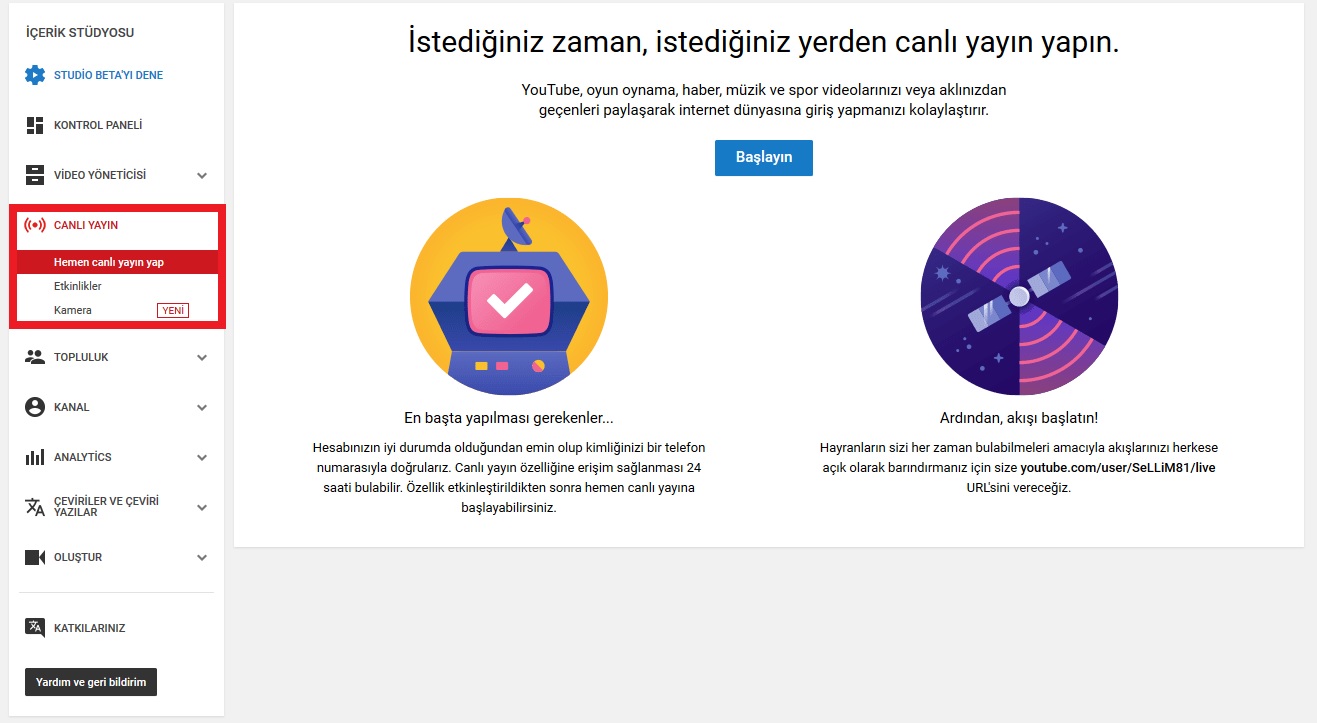YouTube, dünya üzerinde en çok girilen sitelerden biri olmasının yanında, en popüler canlı yayın platformlarından da biri olarak geçiyor. Daha çok oyuncular tarafından kullanılan canlı yayın yapma programı OBS de kendi kulvarındaki en popüler araçlardan biri. Ancak bu ikisi için de başlangıç seviyesindeyseniz işlemler ve ayarlar size biraz karışık gelebilir. İşte bunun için sizi bir başlangıç kiti niteliğindeki yazımızla baş başa bırakıyoruz.
YouTube Kanalını Onayla
Tüm bu işlemlerden önce YouTube hesabını onaylamanız gerekiyor. Eğer bunu çoktan yaptıysanız, adım adım YouTube'da canlı yayın yapma rehberimize geçebiliriz.
Adım 1:
Yukarıda da belirttiğimiz gibi, YouTube hesabınızı bir telefon numarası ile onaylamadığınız takdirde herhangi bir şekilde YouTube'da canlı yayın yapma imkanınız bulunmuyor. Bu işleme buradan ulaşabilir, adımları takip ederek onaylama işlemini yapabilirsiniz.
Adım 2:
Hesabınıza girdikten sonra sağ üstteki profil fotoğrafınıza tıklayıp İçerik Stüdyosu sekmesine tıklayın. Soldaki sekmede Canlı Yayın seçeneğini göreceksiniz; o seçeneği açtıktan sonra "Hemen canlı yayın yap" sekmesine tıklayın.
Adım 3:
Canlı yayın menüsüne geldiğinizde önünüze birtakım seçenekler çıkacak. Yayın adı, açıklaması gibi istediğiniz şekilde düzenleyebileceğiniz ayarlar bunlar. Bu kısım için çok daha farklı rehberler gerekecektir. Ancak kısa bir açıklama isterseniz YouTube'un yayınladığı Canlı Yayın Rehberi'ni deneyebilirsiniz. Eğer gözünüzden kaçtıysa rehbere buradan ulaşabilirsiniz.
Adım 4:
Kişisel ayarlarınız ile işiniz bittiyse, az aşağıda akış anahtarını görebilirsiniz. İşte onu ilerde OBS ayarlarında kullanacağız. Bir yere not etmeyi unutmayın. Ancak bu şifreyi herhangi biri ile paylaşmamaya özen gösterin; eğer başkasının eline geçerse, sizin hesabınız ile başkası çok rahat bir şekilde yayın yapabilir.
Adım 5:
Hemen buradan OBS orijinal sitesinden uygulamayı indirin ve yükleyin. Yüklenme tamamlandıysa programı yönetici olarak çalıştırın ve ayarlar bölümüne tıklayın.
Adım 6:
Video ve Ses sekmelerinde kendinize ait olan en iyi çözünürlük, bit-rate gibi ayarların girin; burası sizin yayınınızın kalite ayarları, eğer sizin için en iyi ayarların ne olduğunu bilmiyorsanız, buradan Google tarafından yayınlanan rehbere göz atabilirsiniz.
Adım 7:
Ayarlarda solda bulunan "Yayın" seçeneklerine girin ve Yayın Servisi seçeneğinde "YouTube/YouTube Gaming" menüsünü seçin.
Adım 8:
Yayın anahtarı bölümünde az önce not ettiğimiz anahtarı girmemiz gerekiyor. Bu anahtar ile OBS ile YouTube'umuzu birbirine senkronize etmiş oluyoruz. Yani OBS'de olan her şey otomatik olarak YouTube tarafından yayınlanıyor.
Adım 9:
Tüm ayarlarınızı onaylayıp çıkış yapın. Ayarlar menüsünde aşağıda "Kaynaklar" seçeneğini göreceksiniz, oradaki "+" seçeneğine tıklayın. Eğer bir oyun yayınlamak istiyorsanız karşınıza çıkan seçenekler arasından "Oyun Yakalama" seçeneğini seçin. Bunun için karşınıza birden fazla alternatif çıkacak, sizin cihazınızda en verimli olarak çalışacak seçeneği seçin. Sonrasında ise 'Tamam' seçeneğine tıklayarak ayarlardan çıkın.
Bonus Adım:
Eğer ki izleyicileriniz sizi duysun istiyorsanız ses ayarlarından mikrofonunuzu seçmeyi unutmayın. Aynı zamanda görüntünüzün de gözükmesini istiyorsanız Kaynaklar seçeneğindeki + sekmesine tekrardan tıklayın ve "Görüntü Yakalama Aygıtı" seçeneğini eklemeyi unutmayın. Karşınıza çıkan seçeneklerden kullanmak istediğiniz kamerayı seçin ve onaylayarak çıkış yapın.
Yayına Başla:
Tüm bu ayarları doğru bir şekilde yaptıktan sonra yayın yapmaya başlayabilirsiniz. Şimdiden denemek isteyen herkese iyi yayınlar!